Après l’installation des prérequis, nous allons dans ce tutoriel installer directement SCCM en version 1902 sur notre Windows serveur 2019
1 – Les prérequis
Si vous n’avez pas lu les précédents articles sur les prérequis de SCCM,je vous recommande de suivre les étapes de l’article suivant : System Center Configuration Manager 1902 : Installation, configuration et mise à jour
- Télécharger l’ISO SCCM 1902
- Créer un dossier SCCM pour stocker les exécutables téléchargés par SCCM
- Télécharger et installer System Center 2012 R2 Configuration Manager Toolkit
2- Installation
Une fois que vous avez téléchargé SCCM, vous pouvez exécuter l’installation et cliquez sur « Télécharger les fichiers prérequis »
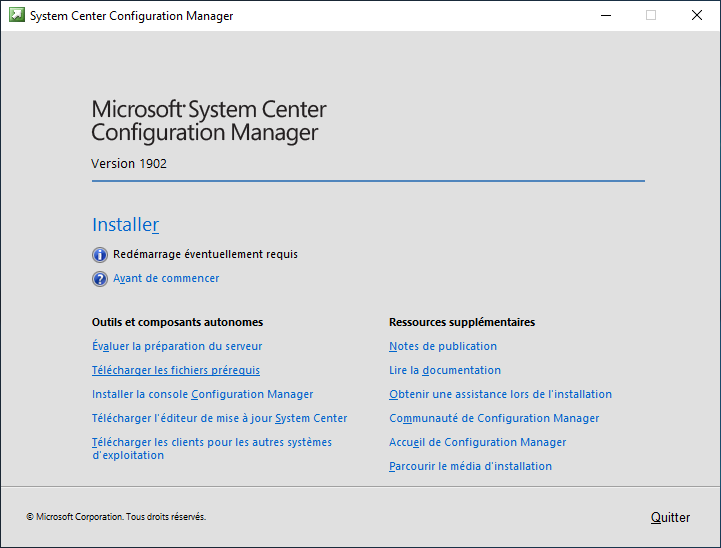
Choisissez l’emplacement du dossier créé précédemment pour stocker les prérequis de SCCM
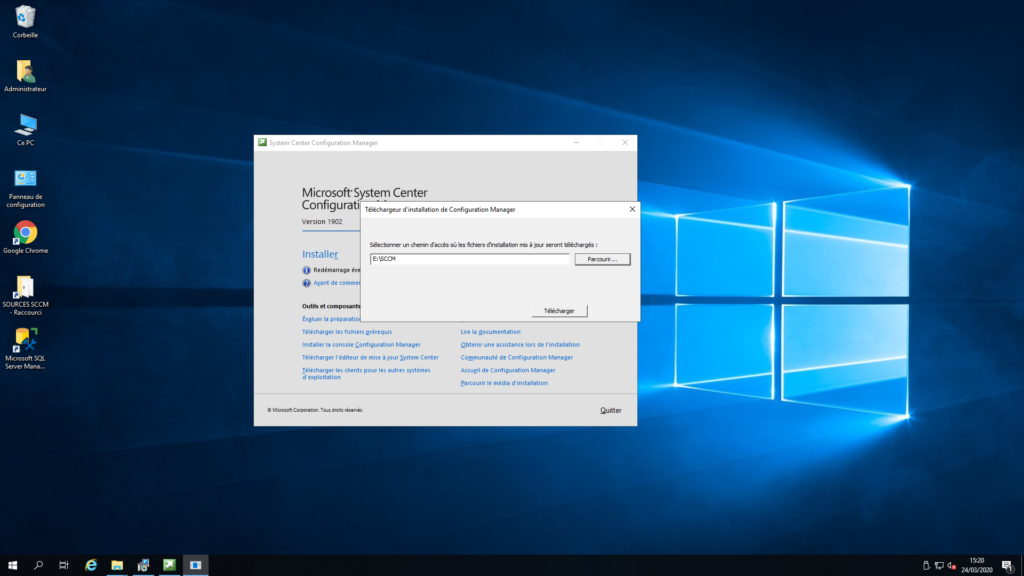
Patientez pendant le téléchargement des prérequis

Une fois le téléchargement terminé, cliquez sur installer
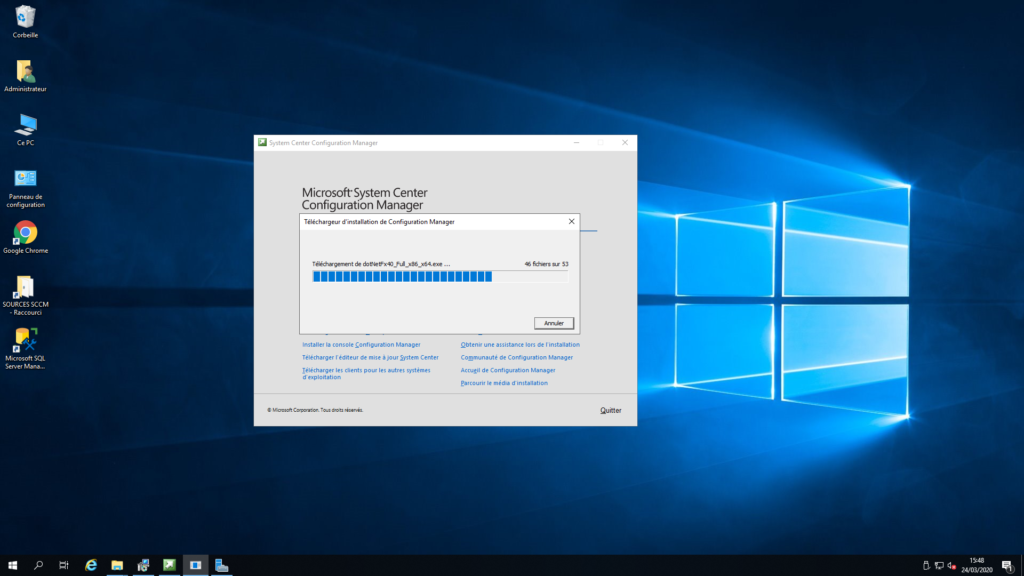
Suivant
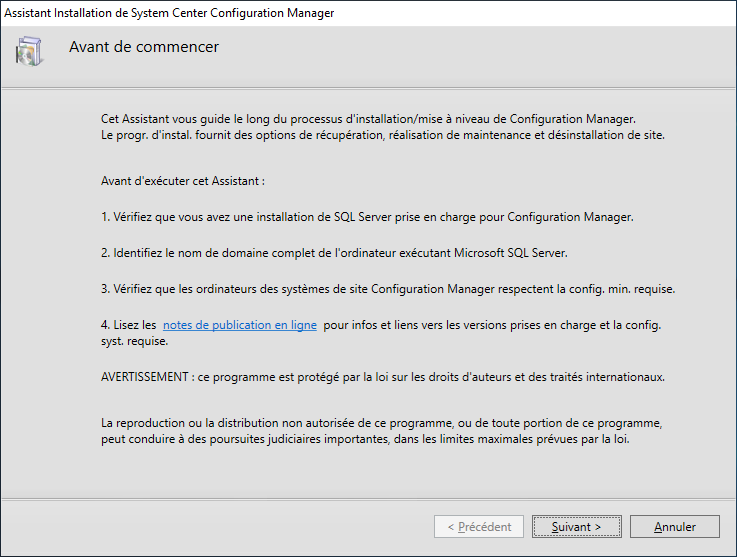
Cochez la première option « Installer un site principal configuration Manager » et « Utiliser les options d’installation par défaut pour un site principal autonome »
si vous souhaitez installer un serveur SCCM additionnel plus tard ne vous inquiétez pas, ces options sont modifiables ultérieurement
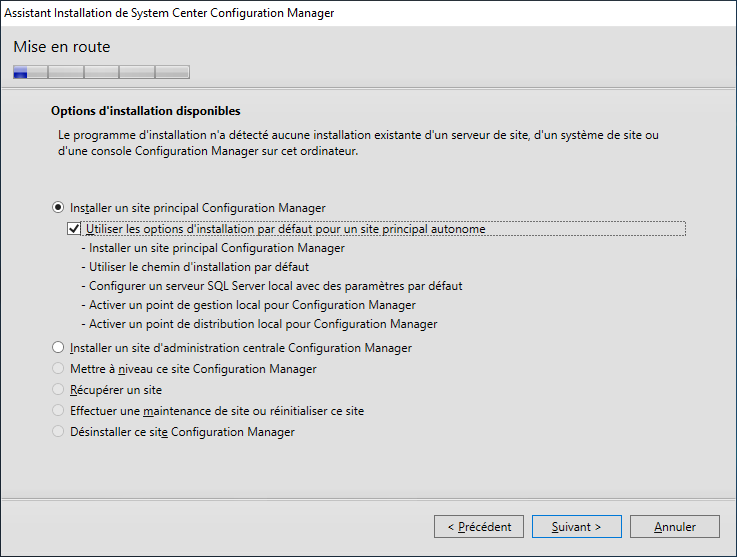
Cliquer sur oui
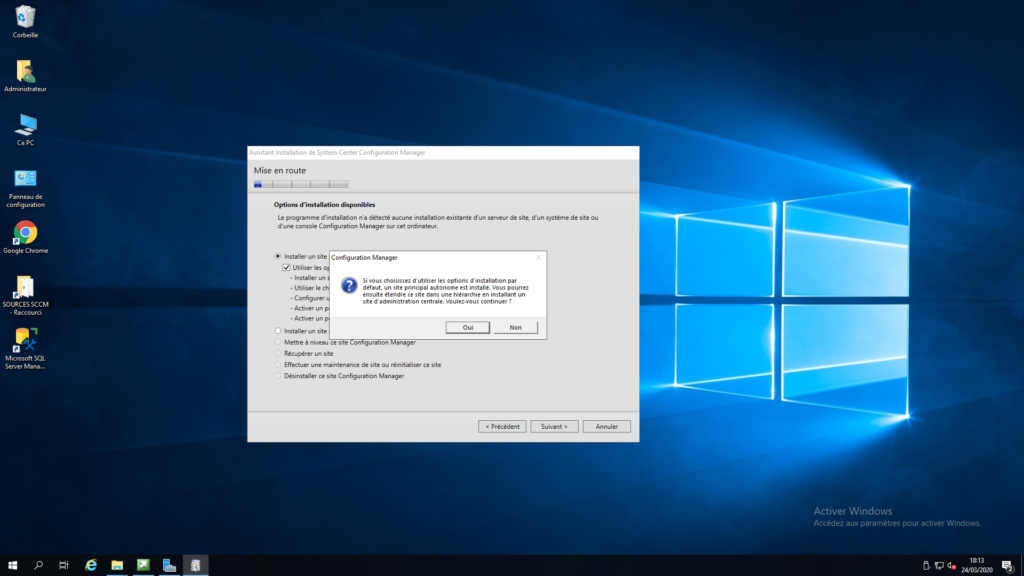
Renseigner les informations de votre licence SCCM
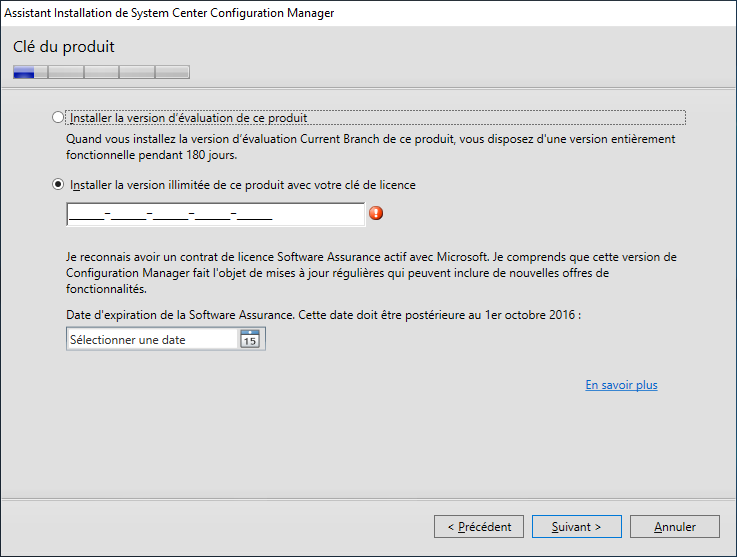
Acceptez toutes les conditions et cliquez sur suivant
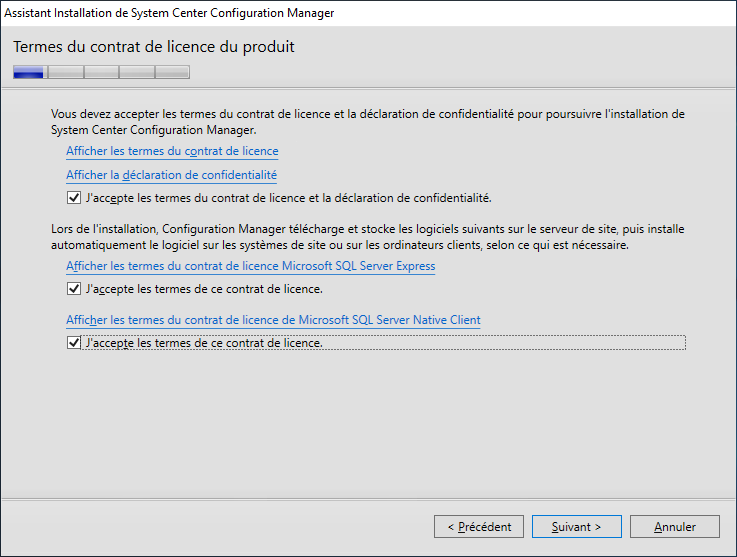
Pour ceux qui ont cliqué sur Installer au début du tuto, vous devez choisir la 1ère option et donner le chemin de stockage des prérequis et pour les autres, cochez la deuxième option et entrez le chemin de stockage des prérequis téléchargés précédemment
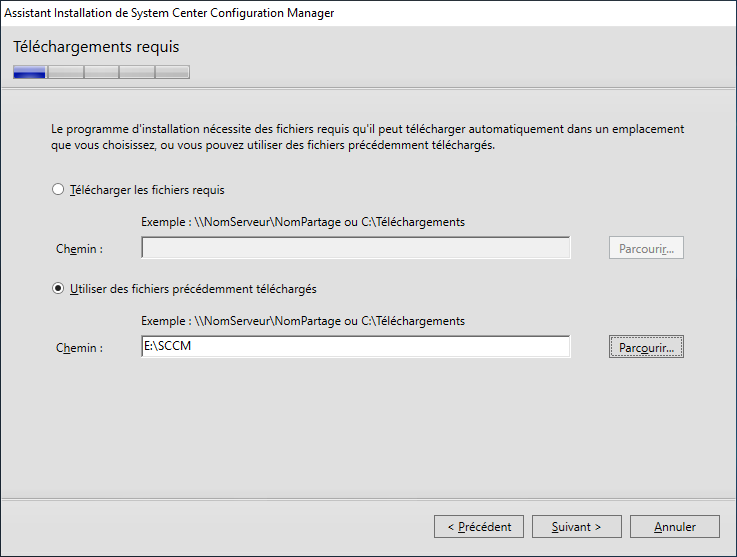
Donnez un code et un nom à votre site
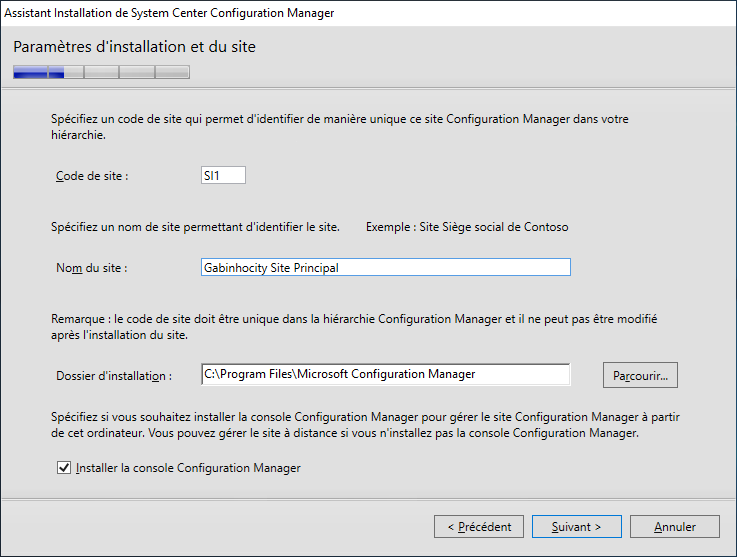
Suivant
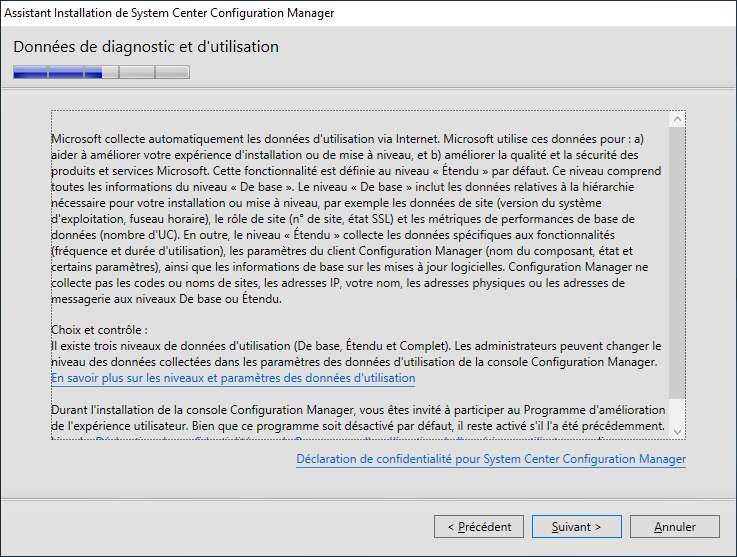
Laisser la première option et cliquez sur suivant
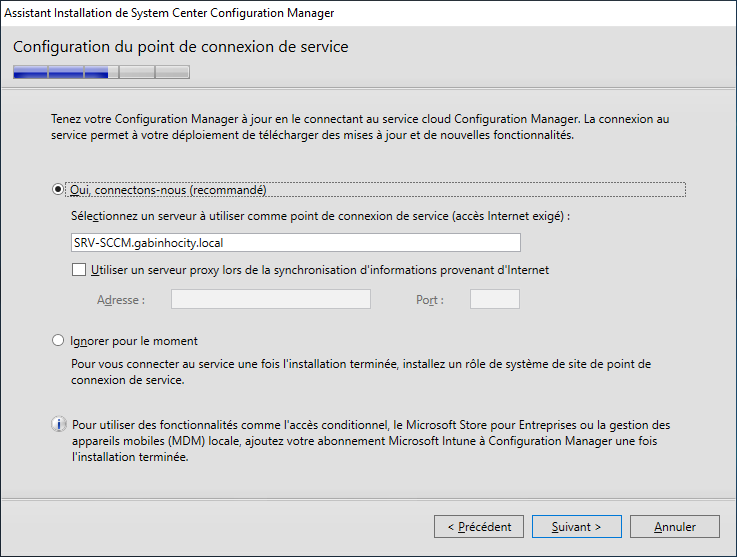
Cliquer sur suivant pour le récapitulatif
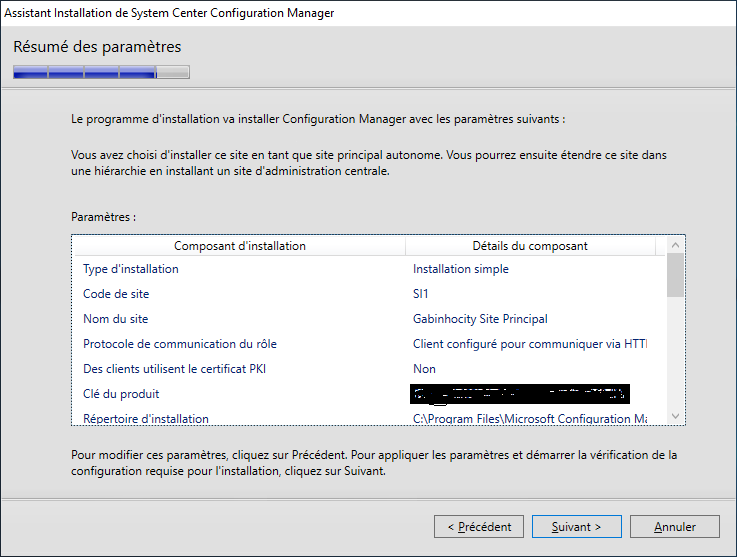
Si vous avez correctement suivi mes tuto précédents sur les prérequis de SCCM, vous devez avoir des erreurs avec en état « Avertissement ». Rien de grave donc nous pouvons continuer notre installation
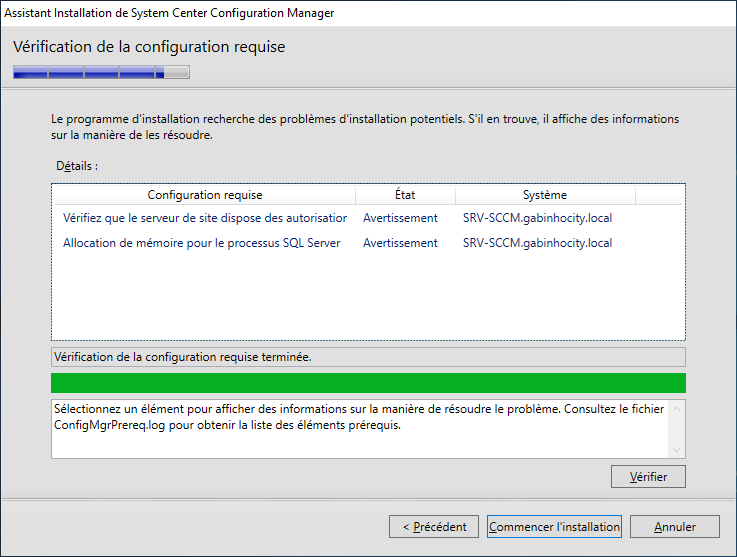
L’installation débute et prend énormément de temps
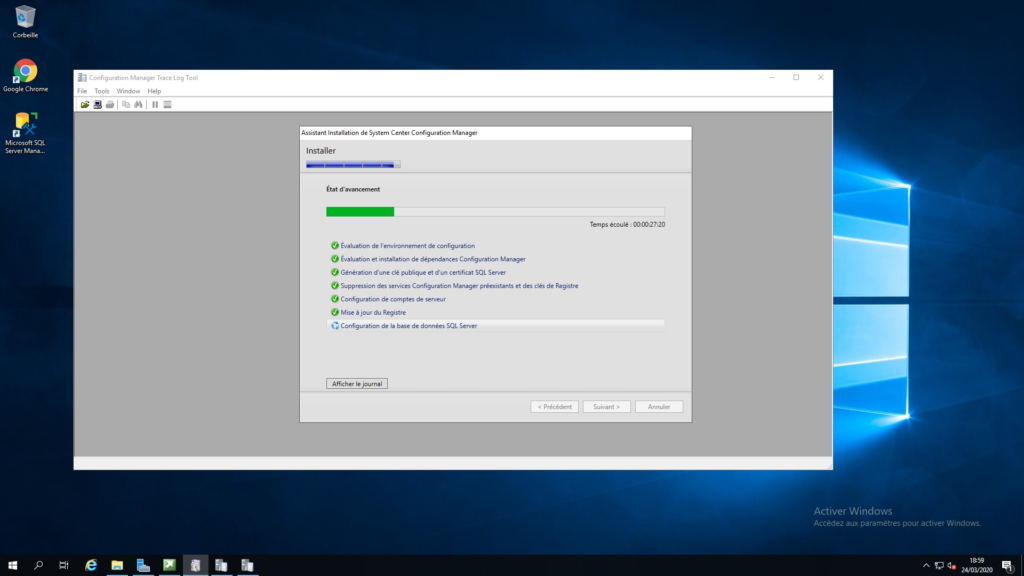
Nous pouvons vérifier en temps réel l’installation de SCCM en ouvrant le fichier C:\ConfigMgrSetup.log avec l’outil CMTrace installé avec le toolkit System Center 2012 R2 Configuration Manager
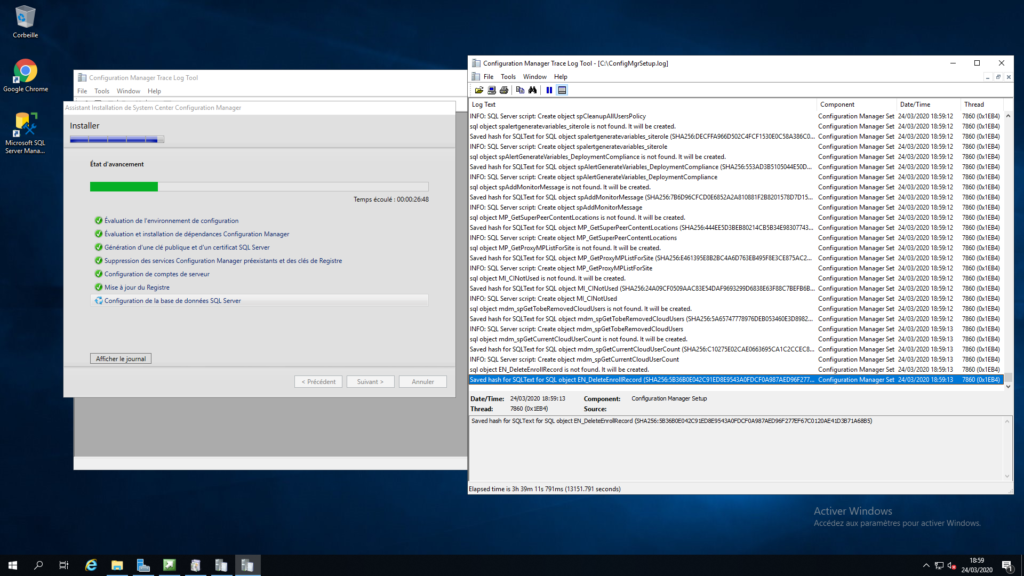
Une fois l’installation terminée nous pouvons fermer l’assistant d’installation de System Center Configuration Manager
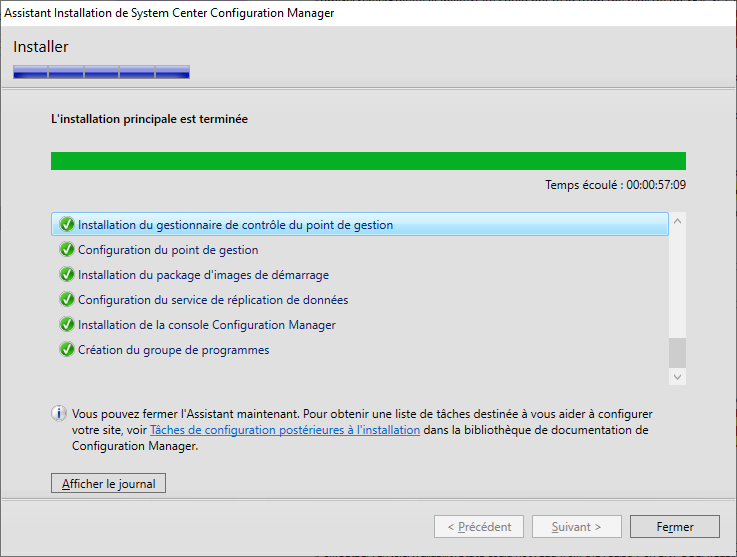
Nous pouvons dès a présent ouvrir la console Configuration Manage, présente dans le menu Démarrer
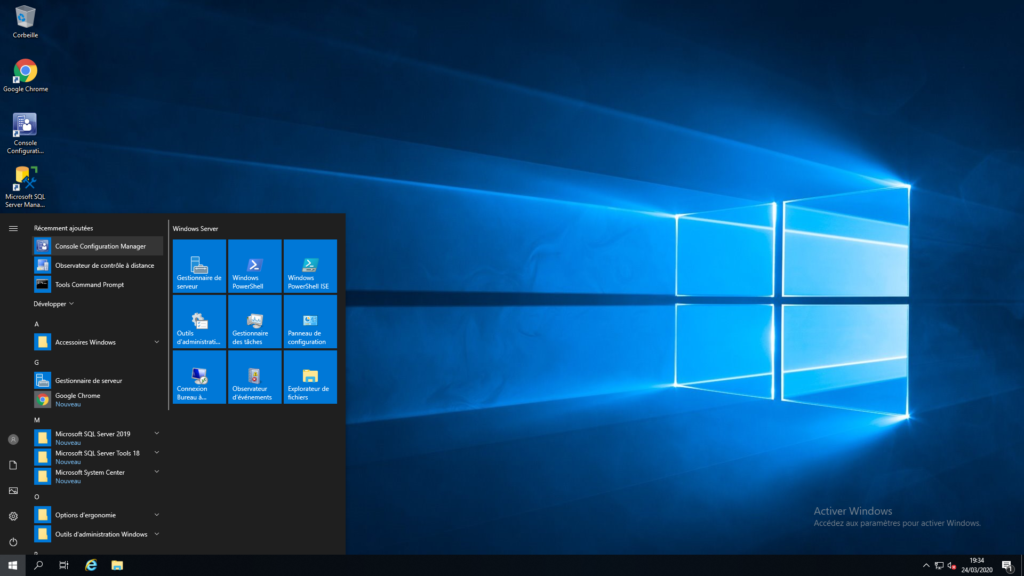
Dans le Menu > A propos de ConfigurationManager
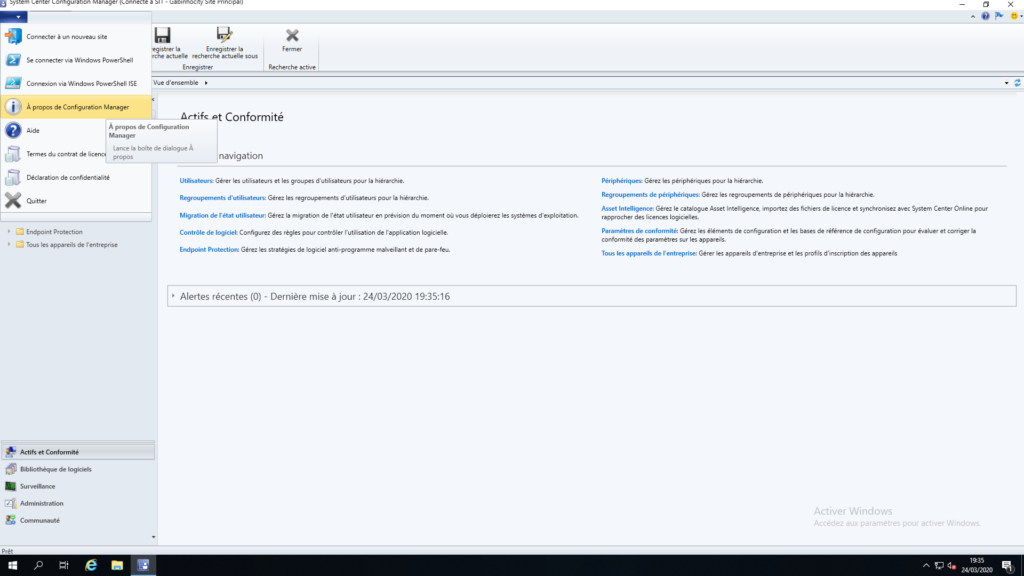
Nous retrouvons tous les informations sur la version de System Center Configuration Manager installée
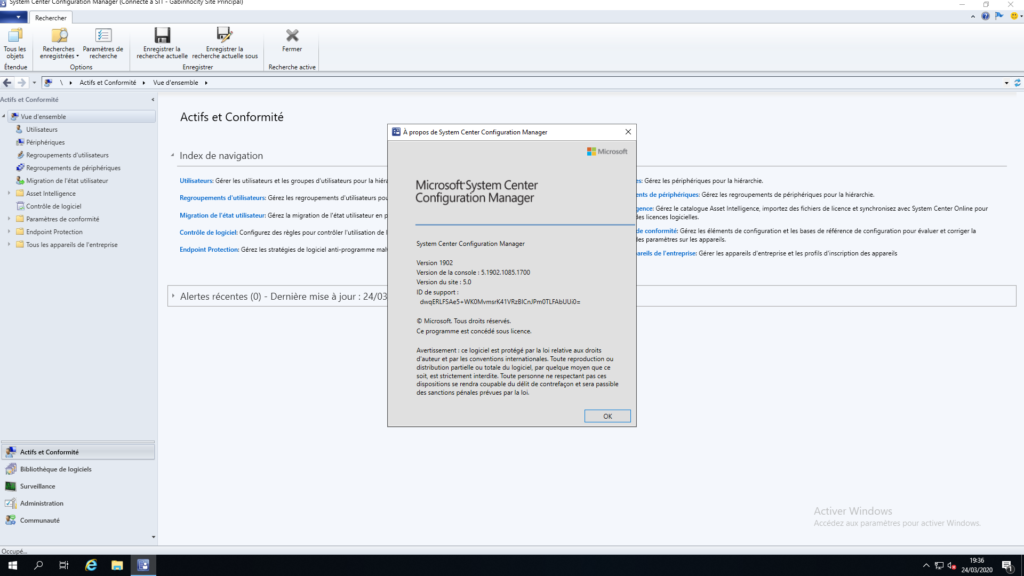
Nous avons enfin terminé la première partie sur l’installation de System Center Configuration Manager 1902.

Autodidacte dans la majeure partie de mes compétences et créateur du site gabinhocity.eu, je surf tant bien sur la vague Windows que Linux. Profondément passionné par la découverte, mes loisirs sont partagés entre la photographie et les voyages.
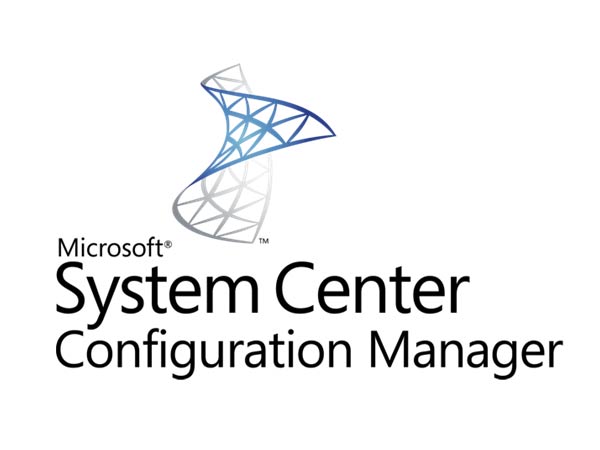

Bonjour je voudrais savoir ou telecharger le iso du sccm 2012 version 1902 en dehors du site de microsoft puisque je trouve pas la version gratuite. je trouve pas l »executable extadsch.exe qui se trouve normalement sur le dvd d’installation ou sur l’iso afin d’étendre le schéma de l’active directory.
Merci
Bonjour Serge,
Malheureusement vous ne pouvez trouver des ISO de SCCM que dans le MVLS de microsoft avec un compte et un mot de passe sur le lien suivant : https://www.microsoft.com/licensing/ServiceCenter/default.aspx
Cordinalement,
Gabin